Kali ini kita akan membahas konfigurasi meliputi dns, web server, mail server dan mailing list di ubuntu beserta implementasinya . Bagaimana cara mengirim email dengan beda server , bagaimana cara menambahkan anggota mailis berbeda domain . yuk kita simak.
Gambar di atas adalah konsep jaringan yang akan kita gunakan.
Keterangan :
- Untuk dns dan
mail server1 jadi satu , jadi ada 2 server yaitu
1. Dns dan mail server1 , ip : 170.16.48.1
2. Mail server2 , ip : 170.16.48.2
·
Buatlah 2 mail server yang mewakili 2
domain berbeda (domain1.org dan domain2.org).
·
Di Mail_Server1 terdapat 4 user : Agus
(L), Anton (L), Ana (P) dan Ani (P).
·
Di Mail_Server2 juga terdapat 4 user :
Toni (L), Tono (L), Tini (P), Tina (P)
·
Percobaan berhasil, jika semua user
dapat berkirim email satu sama lain (walaupun berbeda domain).
·
Kedua mail server masing2 menerapkan
webmail (anda boleh menggunakan Squirrel Mail atau lainnya yang sejenis)
·
Selain itu, kedua mail server mendukung
penggunaan protokol POP dan IMAP, sehingga user di komputernya masing2 dapat
mendownload email dari mail server menggunakan protokol POP3 atau IMAP. Anda
bebas menggunakan mail client (Mail User Agent)
·
Di Mail_Server1 terdapat Mailing List
bernama siswa@domain1.org
yang anggotanya semua user laki2
·
Di Mail_Server2 terdapat Mailing List
bernama siswi@domain2.org
yang anggotanya semua user perempuan.
Pertama kita harus konfigurasi dns , web server dan mail server
- Konfigurasi DNS Server
Dns server berfungsi sebagai penerjemah alamat ip menjadi nama domain. Untuk yang belum tahu cara konfigurasi dns lebih dari 1 domain silahkan klik di sini
- Instalasi dan Konfigurasi Web Server
Web server adalah sebuah software yang memberikan layanan berbasis data dan berfungsi menerima permintaan dari HTTP atau HTTPS pada klien yang dikenal dan biasanya kita kenal dengan nama web browser dan untuk mengirimkan kembali yang hasilnya dalam bentuk beberapa halaman web dan pada umumnya akan berbentuk dokumen HTML. Nantinya kita akan gunakan sebagai web mail untuk klien.
Untuk yang belum tahu konfigurasi web server untuk bisa di gunakan oleh 2 domain silahkan klik di sini
- Instalasi dan Konfigurasi Mail server dan Webmail
Untuk yang belum tahu konfigurasi mail server dan webmail silahkan klik di sini
Oke sekarang kita akan konfigurasi untuk 2 mail server dan 2 mailing list
- Konfigurasi mail server agar bisa mengirim email ke beda domain
Untuk yang belum tahu konfigurasinya silahkan klik di sini . Jangan lupa konfigurasi juga pada mail server 2
- Konfigurasi mailing list dengan mailman
klik disini untuk konfigurasi mailman
- Menambahkan mailis siswa@domain1.org untuk user laki-laki (pada mail1) dan siswi@domain2.org untuk user perempuan ( pada mail2)
- Integrasi mailman dengan postfix
- Konfigurasi postfix agar mailman dapat terhubung dengan domain lain
postconf -e 'relay_domains = domain2.org'
postconf -e 'mailman_destination_recipient_limit = 1'
- Buka browser tulis url namadomain/cgi-bin/mailman/admin/nama_mailis
- Daftarkan user yang akan menjadi anggota mailis tersebut , pilih menu membership management lalu pilih mass subscription . untuk mailis siswa@domain1.org anggotanya adalah agus, anton, tono dan toni , kemudian siswi@domain2.org anggotanya adalah ana, ani, tina dan tini.
Setelah klik tombol submit your change , maka ada pesan sukses
- Cek pada user , jika ada pemberitahuan pesan dari siswa@domain1.org maka berhasil
- Mencoba mengirim pesan mailis , semua user yang terdaftar akan menerima pesan tersebut
User agus@domain1.org sebagai pengirim
Maka seluruh anggota dari mailis akan menerima pesan tersebut meskipun beda domain
Sekian tutorial dari saya . Terimakasih dan Selamat Mencoba :D
Download Laporan full
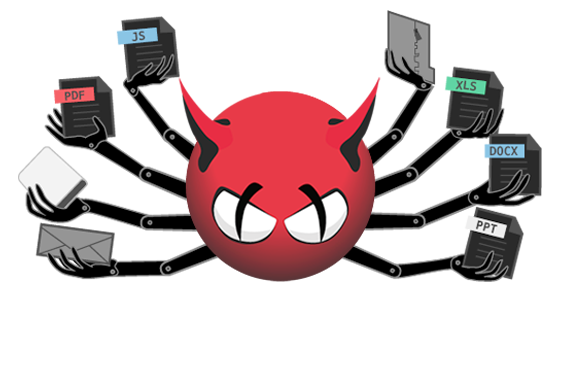 ClamAV adalah
mesin anti-virus open source (GPL) yang digunakan dalam berbagai situasi
termasuk pemindaian email, pemindaian web, dan keamanan titik akhir. Ini
menyediakan sejumlah utilitas termasuk daemon multi-berulir fleksibel
dan scalable, scanner baris perintah dan alat canggih untuk pembaruan
database otomatis.
ClamAV adalah
mesin anti-virus open source (GPL) yang digunakan dalam berbagai situasi
termasuk pemindaian email, pemindaian web, dan keamanan titik akhir. Ini
menyediakan sejumlah utilitas termasuk daemon multi-berulir fleksibel
dan scalable, scanner baris perintah dan alat canggih untuk pembaruan
database otomatis.